Коды bsod. Синий экран смерти. Коды ошибок Windows. Причины появление синего экрана.
Чтобы получить сведения об ошибки введите её код в текстовое поле чуть ниже в следующем формате: 7е или 0x0000007e
Перейти к описанию
UNEXPECTED_KERNEL_MODE_TRAP
Эта ошибка означает, что произошло непредвиденное исключение в режиме ядра, или прерывания, при котором ядро не срабатывает.
Введите код и сообщение об ошибке в поле поиска и следуйте найденным рекомендациям. Если вы не можете найти готовое решение, задайте вопрос в сообществе, - может ответить сертифицированный системный администратор. Загрузите последние обновления, чтобы избавиться от ошибки.
- Перейдите в меню «Пуск» и выберите «Настройки».
- В окне настроек перейдите в меню.
- Проверьте обновления.
Запустить проверку системы на наличие вирусов
Перейдите в раздел Дополнительные параметры и выберите способ установки обновлений - Автоматически. Чтобы проверить систему на наличие вирусов, запустите установленную программу Антивируса на своем компьютере. Современное антивирусное программное обеспечение позволяет проверять жесткие диски и даже произвольную память. Сделайте полную проверку системы.
Также причиной ошибки может стать прерывание, которое повлекло за собой немедленную смерть в виде двойной ошибки — double fault. Первое число в коде ошибки — число прерывания (8 = double fault). Чтобы узнать больше, что это за прерывание, обратитесь к мануалу семейства Intel x86.
Короче говоря, ошибка появляется, когда процессор допускает ошибку, с которой ядро не может справиться. Чаще всего ошибка возникает из-за плохих блоков ОЗУ, а иногда из-за разгона процессора.
Завершите проверку памяти произвольного доступа
Проблемы с хранилищем данных могут привести к ошибкам, потере данных или сбою компьютера. Перед проверкой памяти извлеките вилку из гнезда на материнской плате компьютера и снова подключите ее. Диагностика памяти двумя способами. 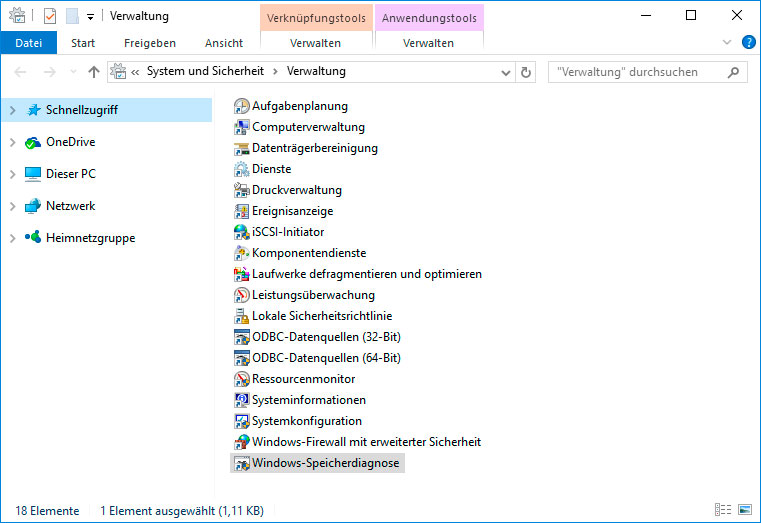
Чтобы запустить тест, выберите один из доступных параметров, проверка памяти начнется после перезагрузки компьютера.
Если в тесте указаны ошибки, которые не могут быть устранены, необходимо обменять такую память. Если операционная система не работает, вы увидите этот синий экран. Для этого можно захватить с помощью соответствующего приложения сканера и получить следующую информацию, необходимую для того, чтобы проблема была снизу. 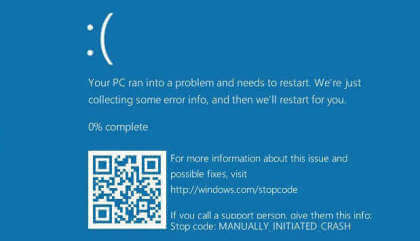
Указанный драйвер не указан.
Попробуйте отменить в BIOS функцию синхронной передачи данных.
Поиск и устранение неисправностей: Если в компьютер устанавливались новые аппаратные средства, необходимо их отсоединить. Если к сбою привели существующие аппаратные средства, то необходимо удалить или при необходимости заменить сбойные комплектующие компьютера.
Отображение событий: что мне нужно искать? Чтобы решить эту проблему, вы можете либо откатить драйверы, обновить драйверы, либо восстановить систему до последней известной хорошей конфигурации. Синий экран смерти может показаться пугающим сначала, но не беспокойтесь.
Обновление драйверов
Если вы знаете, какие драйверы вы не обновили через некоторое время, то первым шагом, который вы должны предпринять, является обновление драйверов. Новая версия драйвера с меньшей вероятностью страдает от нестабильности в системе, испускает дорогу старой управляющей мощностью. Обновляя общие драйверы, вы должны перейти на веб-страницу продукта. Чтобы обновить успешные драйверы, вам нужно будет узнать точную модель оборудования или аксессуаров, которые были недавно установлены, и используемую в настоящее время операционную систему.
Просканируйте оперативную память на наличие ошибок.
Убедитесь, что все комплектующие компьютера установлены должным образом. Прочистите контакты адаптеров.
Обновите BIOS.
Все жесткие диски, контроллеры жестких дисков и адаптеры SCSI должны быть совместимы с установленной версией Windows.
Если драйвер идентифицирован в сообщении ошибки, отключите или обновите данный драйвер. Отключите или удалите любые драйвера или службы, которые были недавно добавлены. Если ошибка происходит во время загрузки Windows, и системный раздел отформатирован с файловой системой NTFS, используйте Безопасный режим, чтобы переустановить или удалить дефектный драйвер. Если драйвер используется в качестве системного процесса запуска в Безопасном режиме, запустите компьютер с помощью Консоли восстановления, чтобы получить доступ к файлу.
Если обновление драйверов не помогает, возможно, вам придется идти в противоположном направлении. Если аппаратное или вспомогательное устройство, вызывающее эту проблему, является тем, что вы использовали в течение некоторого времени, возможно, что новые драйверы вызывают проблему. Когда вы восстановите драйвер, вы вернете его обратно в более раннюю версию, которая была бы успешно использована в прошлом.
Что нужно сделать, чтобы избежать появления BSoD в будущем?
Откройте «Диспетчер устройств», щелкните правой кнопкой мыши на соответствующем устройстве и выберите «Свойства».
- Нажмите кнопку «Пуск» и откройте «Панель управления».
- Откройте «Аппаратное обеспечение и звук».
- Перейдите на вкладку «Драйвер».
- Адреса.
Перезапустите компьютер и нажмите F8 в меню текстового режима, для вывода на экран вариантов загрузки операционной системы. В данном меню выберите “Загрузить последнюю удачную конфигурацию”. Эта опция является самой эффективной, при добавлении в систему только одного драйвера или службы за один раз.
Разгон центрального процессора может вызвать ошибку. Верните значение тактовой частоты ЦП по умолчанию.
Если вы продолжаете испытывать синий экран смерти
Большинство проблем с драйверами будут легко решены путем обновления драйверов или переноса драйверов на более раннюю версию. Если после выполнения этих действий сохраняются проблемы, возможно, что драйвер, который влияет на вашу систему, не является драйвером, который установил прошлое. Возможно, вы захотите обновить все драйверы в своей системе.
Поврежденная оперативная память
Наиболее распространенными драйверами являются контроллер материнской платы, драйвер звуковой карты, драйвер сетевой карты, драйвер видеокарты, драйвер мыши, драйвер монитора и контроллер клавиатуры. Если вы не знаете, какие компоненты компонентов вы установили, вы обычно можете узнать, обратившись к Диспетчеру устройств. Если вы все еще не знаете, он обычно будет включен в спецификацию, предоставленную производителем компьютера.
Убедитесь, что система входит в систему Event Viewer. Находящиеся там сведения об ошибках помогут идентифицировать устройство или драйвер, который вызывает экран смерти 0x0000007F.
Отключите кэширование памяти BIOS.
Если ошибка UNEXPECTED_KERNEL_MODE_TRAP появилась при обновлении до новой версии операционной системы Windows, то она может быть вызвана драйвером устройства, системной службой, антивирусной программой или программой резервного копирования, которые несовместимы с новой версией. Удалите все сторонние драйвера устройств и системные службы, отключите антивирусные программы.
Должен быть более простой способ
Другой способ обновления всех драйверов на вашем компьютере - запустить проверку с помощью утилиты обновления драйверов. Он будет быстро, легко и безопасно идентифицировать и обновлять весь вывод драйверов, обнаруженных во время сканирования. Анализ журналов, созданных и сохраненных системой. Как решить несовместимость файлов или устройств, вызывающих эти конфликты.
Мы все испытали момент паники, неожиданно отображая синий экран на компьютере и неизбежно запускаем перезагрузку системы после получения уведомления, вызванного ошибкой. В большинстве случаев ничего не происходит, но часто это только начало серии конфликтов. Синяя ошибка экрана - это предупреждение, инициированное системой, при получении одного из сообщений об ошибках, считающихся критическими, по умолчанию решение для системы - собирать всю возможную информацию, сохранять ее и выключать компьютер, чтобы предотвратить повреждение.
Установите последний пакет обновления Windows.
Если предыдущие шаги не помогли решить проблему, отнесите материнскую плату в ремонтную мастерскую для диагностики. Трещины, царапины или дефектные компоненты на системной плате могут вызвать эту ошибку.
SPIN_LOCK_INIT_FAILURE
DFS_FILE_SYSTEM
Ошибки распределенной файловой системы (Distributed file system).
Причины синих экранов
Это позволяет пользователю выполнять анализ либо непосредственно пользователем, либо путем отправки его в службу ошибок в сети. Несовместимый драйвер устройства. Решение может быть следующим. Запустите систему, используя последнюю известную допустимую конфигурацию. Используйте функцию «Назад к предыдущему драйверу». Изучите недавно установленное оборудование.
Инструмент с информацией обо всех кодах ошибок
Драйверы карты или видеоадаптера.
Настройка отчетов об отладочной памяти или дампа памяти, созданных после ошибки
Это самый продвинутый вариант, необходимый в более экстремальных случаях. Как анализировать журналы, созданные с помощью синих ошибок экрана. Код проверки ошибки. Информация о блокировке отображается на синем экране. Вызывается контроллером. Сведения о драйвере, драйвере или модуле, которые могут быть причиной инцидента.Обновите ОС.
SETUP_FAILURE
Произошла фатальная ошибка во время установки.
Текстовая форма setup`a больше не использует проверку багов (bugcheck), чтобы выйти из серьёзных ошибок. Поэтому вы никогда не столкнётесь с 0x85. Все проверки багов были заменены на более дружелюбные и (где возможно) более информативные сообщения об ошибках. Тем не менее, некоторые составители ошибок просто были заменены нашими bugcheck экранами, и код для этих состояний ошибок такой же, как и был. Они приведены ниже.)
ЇКак обновить драйвер или драйвер конфликтующего устройства?
В нижней панели вы увидите, что подозрительный драйвер затенен розовым со всеми подробностями. Это позволит вам принять наиболее подходящие меры, будь то обновление драйверов или замена устройства в случае несовместимости. 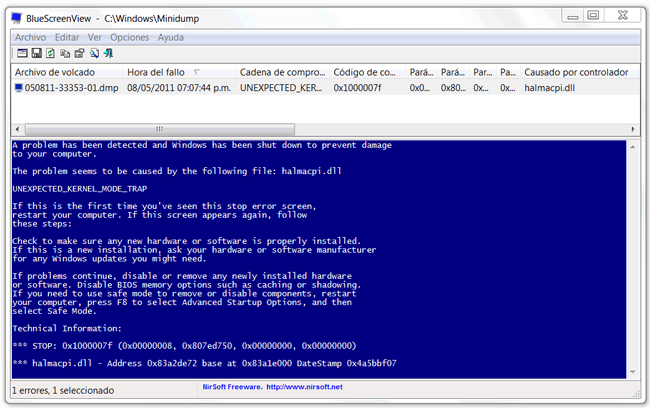
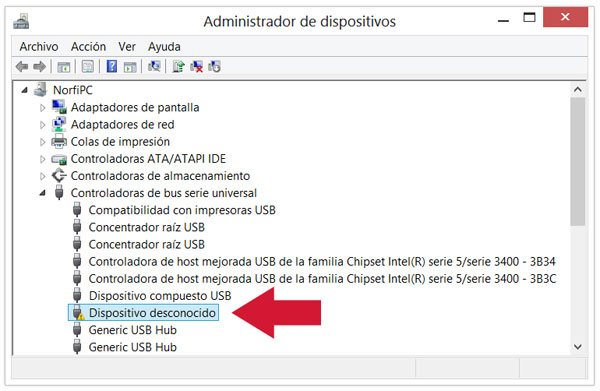
Скрипт для обнаружения и идентификации устройств с компьютерными конфликтами.
Скрипт, который при выполнении создает текстовый файл в каталоге, в котором он находится, со списком устройств с конфликтами в вашей системе, это те, которые появляются с вопросительным знаком в диспетчере устройств, список содержит все Детали, необходимые для поиска драйверов устройств в Интернете.
0: OEM HAL шрифт — недействительный формат файла *.fon, поэтому установка не смогла отобразить текст. Это означает, что vgaxxx.fon на CD или флоппи повреждён.
1: Не смогло инициализироваться видео. Эта ошибка имеет собственный экран и пользователю предоставляется только 2 варианта.
Это означает, что файл vga.sys (или другой драйвер, в зависимости от машины) повреждён, или то, что данное оборудование не поддерживается.
Автоматическое обновление и обновление драйверов
До появления других синих экранов для различных мелких ошибок и функций, но никто из них с тех пор не стал предупреждать нас о серьезных ошибках операционной системы. По словам Раймонда Чена, когда они учили Балмера, эта новая роль была удовлетворена ею, но ей не нравился текст, который у нее слишком много. Разработчики рассказали ему, что если у него были какие-то лучшие идеи, они были открыты для предложений, и менеджер закончил писать окончательный текст.
Экран сказал вам, что произошла ошибка, так как приложение перестало отвечать на запросы и дало вам возможность остановить ответственное приложение, перезагрузить компьютер или отменить его. Да, если вы можете отменить экран, это ключ к тому, что это была не очень смерть.
Причина ошибки:
0: NtCreateFile of devicevideo0
1: IOCTL_VIDEO_QUERY_NUM_AVAIL_MODES
2: IOCTL_VIDEO_QUERY_AVAIL_MODES
3: Желаемый режим видео не поддерживается. Это означает внутреннюю ошибку установки.
4: IOCTL_VIDEO_SET_CURRENT_MODE (невозможно установить режим видео)
5: IOCTL_VIDEO_MAP_VIDEO_MEMORY
6: IOCTL_VIDEO_LOAD_AND_SET_FONT (3 — код статуса NT API вызова)
2: Нехватка памяти. Теперь эта ошибка использует более дружественный экран, в зависимости от того, как далеко зашла установка.
Эволюция экрана смерти
И именно этот экран оказался крещенным как «Синий экран смерти». Был рожден миф, настоящий кошмар для миллионов пользователей. Как поясняет разработчик Раймонд Чен в своей статье «Я написал синий экран оригинальной смерти», его команда разработала эти сообщения, и он изменил свой текст, чтобы дать им свою первую окончательную форму. Он отвечал за код, который показывал экраны. Этот код попросил видеодрайвер режима ядра переключиться в текстовый режим, который заполнил бы экран синим фоном пустым текстом.
Затем эта фатальная программа ошибок ожидает, что пользователь нажмет клавишу, попытается восстановить экран до исходного содержимого и информирует компонент, который запросил сообщение ответа пользователя. С технической точки зрения администратор виртуальной машины оставил текущее событие и вернулся к дистрибьютору событий. Если никаких событий не было, синее окно закроет приложение и уйдет.
3: Клавиатура не была инициализирована. Теперь используются 2 разных экрана в зависимости от ошибок, которые тут могли появиться. Это может означать, что диск, содержащий драйвера для клавиатуры (i8042prt.sys или kbdclass.sys) повреждён или машина имеет клавиатуру, которая не поддерживается.
Так же это может означать, что dll раскладки клавиатуры не может быть загружен.
Поскольку это сообщение изначально не отображало информации о том, какие элементы не удалось, Чен изменил его, указав имя неисправного драйвера, номер его раздела и его прокрутку в этом разделе. Впоследствии сообщение об ошибке было изменено, чтобы добавить немного больше кода для проверки адреса ошибок и если он был внутри диспетчера ядра.
Но опять же, попытка успокоить сообщение была обратным эффектом, так как трудно не паниковать, когда экран становится синим, и вы получаете огромный текст, говорящий о редких вещах. В конце концов, это «Синий экран смерти». Фактически, на этом последнем экране уже прямо сказано, что как только они собирают необходимую информацию об ошибке, вы можете приступить к перезагрузке компьютера.
Причина ошибки:
0: NtCreateFile of deviceKeyboardClass0 .
Установка не обнаружила клавиатуру, подключённую к вашему компьютеру.
1: Unable to load keyboard layout dll.
Установка не может загрузить dll раскладки клавиатуры.
Это значит, что на флоппи или CD нет файла (kbdus.dll для us или других dll).
4: Установка не смогла выяснить путь устройства, с которого началась установка. Это внутренняя ошибка установки.
5: Не прошла проверка на работоспособность партиций. Это означает баг в драйвере диска. Параметры имеют значения только для группы установки.
MBR_CHECKSUM_MISMATCH
Данная ошибка происходит во время загрузки операционной системы, когда контрольная сумма MBR, которую вычисляет операционная система Microsoft Windows, не соответствует контрольной сумме загрузчика системы.
Данный BSoD указывает на наличие вирусов.
Необходимо просканировать операционную систему на наличие вирусов актуальными антивирусными программами.
PAGE_FAULT_IN_NON_PAGED_AREA
Данный BSoD является общей ошибкой. Чтобы интерпретировать её, необходимо идентифицировать, какое исключение было сгенерировано.
Существуют следующие коды исключений:
0x80000002: STATUS_DATATYPE_MISALIGNMENT указывает на не выровненную ссылку данных;
0x80000003: STATUS_BREAKPOINT. Указывает на ситуацию, когда система сталкивается с контрольной точкой или ASSERT без присоединенного отладчика ядра;
0xC0000005: STATUS_ACCESS_VIOLATION указывает на нарушение доступа к памяти.
Для решение ошибки необходимо:
Удостоверьтесь, что системный раздел диска имеет достаточно свободного места;
Если в сообщении ошибки идентифицирован драйвер, отключите или обновите его;
Заменить видеокарту;
Обновите BIOS;
Отключите опции кэширования и затенения памяти BIOS.
2 параметр (адрес исключения) должен идентифицировать драйвер или функцию, которая вызвала ошибку.
Если причины исключения не определенны, рассмотрите следующие проблемы:
Аппаратная несовместимость. Удостоверьтесь, что новые установленные аппаратные средства совместимы с установленной версией Windows;
Дефектный драйвер устройства или системная служба могут быть причинами ошибки. Аппаратные проблемы, такие как несовместимости BIOS, конфликты памяти и конфликты IRQ также могут генерировать синий экран.
Если в ошибке указано название драйвера его необходимо удалить или отключить. Также удалите или отключите все недавно добавленные драйвера и службы. Если ошибка происходит во время запуска системы, а системный раздел отформатирован файловой системой NTFS, необходимо использовать Безопасный режим, чтобы удалить дефектный драйвер. Если драйвер используется в качестве части системного процесса запуска Безопасного режима, то для доступа к файлу потребуется запустить компьютер при помощи Консоли восстановления.
Если BSoD указывает на системный драйвер Win32k.sys, источником ошибки может быть сторонняя программа дистанционного управления. При наличии такого программного обеспечения его необходимо удалить.
Убедитесь, что система входит в систему Event Viewer. Находящиеся там сведения об ошибках помогут идентифицировать устройство или драйвер, который вызывает Stop 0x0000008E.
Отключить кэширование памяти BIOS. Обновите прошивку BIOS.
Необходимо также выполнить аппаратную диагностику. Просканируйте оперативную память на наличие ошибок.
Синий экран KERNEL_MODE_EXCEPTION_NOT_HANDLED может произойти после первого перезапуска во время установки Windows, или после окончания установки. Возможная причина — нехватка дискового пространства для установки. Удалите все временные файлы, файлы кэша интернета, файлы резервных копий приложений и.chk файлы. Можете использовать другой жесткий диск с большим объемом.
PP1_INITIALIZATION_FAILED
Ошибка происходит во время инициализации первичной фазы менеджера Plug and Play в режиме ядра. К этому моменту инициализированы системные файлы, драйвера и реестр.
Проверьте оборудование и системный диск.
WIN32K_INIT_OR_RIT_FAILURE
UP_DRIVER_ON_MP_SYSTEM
Эта ошибка возникает только тогда, когда однопроцессорный драйвер загружается в системе, где присутствует более чем один активный процессор.
INVALID_KERNEL_HANDLE
Эта ошибка появляется, когда некоторый код ядра (например, сервер, редиректор, или другой драйвер) попытался закрыть недопустимый дескриптор или защищенный дескриптор.
Параметры:
1 — Вызванный дескриптор NtClose
2 — 0 означает, что был закрыт защищенный дескриптор
1 означает, что был закрыт неправильный дескриптор
Также ошибку может вызвать служба клиента Novell NetWare версии 3.5b.
PNP_INTERNAL_ERROR
INVALID_WORK_QUEUE_ITEM
Эта проверка ошибки указывает, что запись очереди была удалена, который содержал нулевой указатель.
Это сообщение появляется, когда KeRemoveQueue удаляет очередь данных, в то время, как flink или blink поле равно 0. Это практически всегда происходит из за неправильного применения кода работающего элемента текущего объекта, но неправильное применение любой очереди также может привести к этой ошибки. Правило — ввод данных в очередь может быть произведено только однажды. Когда элемент удаляется из очереди, его flink поле равно 0. Эта ошибка возникает, когда происходит попытка удалить данные, flink или blink поля которых равны 0. Для того, чтобы разрешить эту ошибку, вам необходимо выяснить очередь, на которую он ссылается. Если эта очередь одна из ЕХ работающих очередей (ExWorkerQueue), тогда объект, который удаляется — WORK_QUEUE_ITEM. Эта ошибка подразумевает, что это и есть причина. Параметры ошибки помогают выявить драйвер, который неправильно использует очередь.
BOUND_IMAGE_UNSUPPORTED
MmLoadSystemImage была вызвана, чтобы загрузить bound image. Это не поддерживается ядром. Убедитесь, что bind.exe не был запушен для картинки.
Параметры:
1 — Адрес данных в очереди, flink/blink поле которых ноль.
2 — Адрес на ссылающуюся очередь. Обычно это одна из ExWorkerQueues очередей.
3 — Начальный адресс ExWorkerQueue массива. Это поможет выявить, если очередь в вопросе одна из ExWorkerQueue очередей и если так, то офсет из этого параметра выявит очередь.
4 — Если это ExWorkerQueue очередь (как это бывает обычно), это адрес работающей рутины, которая бы вызывалась, если работающий элемент был бы действительным. Это может быть использовано, чтобы выявить драйвер, который неправильно использует рабочую очередь.
Проблема вызвана некорректным драйвером оборудования.
END_OF_NT_EVALUATION_PERIOD
Эта ошибка проверка показывает, что испытательный срок для операционной системы Microsoft Windows закончилась.
INVALID_REGION_OR_SEGMENT
ExInitializeRegion или ExInterlockedExtendRegion были вызваны с неправильным набором параметров.
SYSTEM_LICENSE_VIOLATION
Операционная система Microsoft Windows обнаруживала нарушение лицензионного соглашения.
BSoD происходит при попытке пользователя изменить тип продукта оффлайновой системы или при изменении испытательный срока модуля оценки Windows.
UDFS_FILE_SYSTEM
Одна из возможных причин появления синего экрана – повреждение жесткого диска. Повреждение файловой системы или сбойные блоки (сектора) на диске могут вызвать эту ошибку. Поврежденные драйвера SCSI и IDE могут также оказать негативное влияние на возможность системы считывать и записывать на жесткий диск, таким образом, вызывая данную ошибку.
Другая возможная причина — истощение пула не подкачиваемой памяти. Во время процесса индексации, если количество доступного пула не подкачиваемой памяти очень мало, другой драйвер требующий пул не подкачиваемой памяти, может инициировать ошибку.
Решить проблему дискового повреждения: Проверьте Event Viewer (просмотр событий) на сообщения об ошибках SCSI и FASTFAT (журнал системы) или Autochk (Журнал приложения), которые могут точно определить устройство или драйвер, который вызывает ошибку. Попытайтесь отключить любые антивирусные программы, сделайте копию программ, или инструментов дефрагментатора диска, которые непрерывно контролируют систему. Вы должны также выполнить аппаратную диагностику системы.
Выполните команду Chkdsk/f/r, чтобы обнаружить и исправить любое структурное повреждение файловой системы. Вы должны перезапустить систему прежде, чем дисковое сканирование начнется на системном разделе.
Необходимо решить проблему истощения пула не подкачиваемой памяти: добавьте новую физическую память к компьютеру. Это увеличит количество пула не подкачиваемой памяти, доступной ядру.
MACHINE_CHECK_EXCEPTION
Фатальная ошибка Machine Check Exception.
Это происходит из-за того, что процессор вашего компьютера обнаруживает ошибку и сообщает об этом Windows XP. Чтобы сделать это он использует Machine Check Exception (MCE) для процессоров Pentium или Machine Check Architecture (MCA) для некоторых процессоров Pentium Pro. Ошибка может вызываться следующим:
Ошибки системной шины
Проблемы с чётностью в памяти или Error Correction Code (ECC)
Проблемы кеширования в процессоре или в оборудовании
Translation Lookaside Buffers (TLB) проблемы в процессоре
Другие проблемы с процессором
Другие проблемы с оборудованием
Ошибка может возникнуть если:
1. Вы разогнали (overclocking) процессор или шину. В этом случае, установите параметры работы рекомендуемые производителем.
2. Не стабильный блок питания. Удостоверьтесь, что ваш БП работает корректно.
3. Перегрев. Перегрев каких либо компонентов может привести к этой ошибке. Убедитесь, что все вентеляторы работают исправно.
4. Повреждённая память или память не подходящая для вашего компьютера. Убедитесь, что память работает исправно и модель совместима с вашей конфигурацией.
Добавление:
Такая ошибка так же может возникнуть если:
1. Вы изменили параметры в BIOS, влияющие на конфигурацию ядра системы
2. Вы установили ХР с образа чужой системы
3. У вас не правильно подключено какое-то оборудование
Происходит это из-за того что проверка машины не соответствует уже установленной конфигурации ядра.
В Windows Vista и более поздних операционных системах синий экран 0x0000009C происходит только при следующих обстоятельствах:
WHEA не полностью инициализирован;
Все процессоры, которые сближаются, не имеют ошибок в регистрах.
При других обстоятельств эта ошибки была заменена BSoD 0x00000124: WHEA_UNCORRECTABLE_ERROR.
USER_MODE_HEALTH_MONITOR
Эта проблема возникает из-за состязания между потокам, который освобождает стека ядра и другим потоком, который выделение памяти.. Эта проблема возникает, если попытки выделения памяти происходит, прежде чем рабочий поток очищает стек памяти ядра.
Аппаратные механизмы обнаружили сервисы режима ядра, которые не выполняются. Однако, проблемы исчерпания ресурсов (включая утечки памяти, конкуренцию за блокировку) могут блокировать критические компоненты пользовательского режима, не блокируя отложенные вызовы процедуры (DPCs) или истощая пул не подкачиваемой памяти.
В операционных системах Microsoft Windows Server 2003, Enterprise Edition, Windows Server 2003, Datacenter Edition, and Windows 2000 with Service Pack 4 (SP4) BSoD может быть вызван пользовательским режимом. Синий экран 0x0000009E происходит, только если пользователь установил HangRecoveryAction в значение 3.
Так же ошибка может появляться при добавлении дополнительных дисковых накопителей для отказоустойчивых кластеров в Windows Server 2008 R2
DRIVER_POWER_STATE_FAILURE
Драйвер находиться в несовместимом или неустоичивом состоянии электропитания.В большинстве случаев происходит из-за сбоев в питании, во время выключения компьютера или выхода из ждущего режима (standby) или сна (hibernate).
Windows ХР и выше
Причиной этого стопа является драйвер устройства, который не выдержал вызова на переход в другое состояние электропитания.
Вы должны обновить или удалить неработоспособный драйвер устройства или драйвер-фильтр файловой системы (file system filter driver), который, возможно, был установлен антивирусником, программой удалённого доступа или ПО CDW/CDRW.
Для обнаружения драйвера примените следующие:
1. Используйте %SystemRoot%System32Sigverif.exe чтобы проверить на драйвера, которые не проходили тесты Microsoft (unsigned drivers).
2. Проверьте обновления драйверов у поставщика вашей системы.
3. Обновите ПО, которое может иметь драйвера-фильтр файловой системы (file system filter drivers).
4. Удалите компоненты оборудования, а так же ПО, которые не обязательны.
5. Установите ещё один Windows на другую партицию. И устанавливаете ПО, тут же проверяя, пока не выявите уязвимую программу.
INTERNAL_POWER_ERROR
Указывает на фатальную ошибку менеджера управления питанием.
ППри попытке перевести компьютер под управлением Windows Vista или Windows Server 2008 в спящий режим появляется сообщение о неустранимой ошибке.
Эта проблема возникает из-за ошибки в файл Atapi.sys. Прежде чем Windows Vista переходит в спящий режим, Windows Vista обладает записи памяти файл спящего режима на диске. Однако в некоторых случаях на диск может не возвращать правильное значение при попытке инициализации соответствующего стека хранилища системы. Когда диск хранения возвращает неправильное значение, Windows Vista перестает отвечать на запросы.
Обновите вашу ОС
PCI_BUS_DRIVER_INTERNAL
0x000000A1 появляется при обнаружении несогласованности в своей внутренней структуре драйвером шины PCI и не возможности продолжить работу.
MEMORY_IMAGE_CURRUPT
0x000000A2 указывает на повреждение образа исполняемого файла в памяти.
Перестала работать контрольная сумма памяти (CRC).
Проверьте память на ошибки.
ACPI_DRIVER_INTERNAL
0x000000A3 указывает, что драйвер ACPI обнаружил внутреннюю несогласованность.
Несогласованность в драйвере ACPI настолько серьезна, что продолжение работы вызвало бы серьезные проблемы.
Возможный источник этой проблемы — ошибка BIOS.
CNSS_FILE_SYSTEM_FILTER
0x000000A4 указывает на ошибку в фильтре файловой системы CNSS.
BSoD CNSS_FILE_SYSTEM_FILTER может произойти из-за переполнения пула не подкачиваемой памяти. Если пул не подкачиваемой памяти абсолютно полон, эта ошибка может остановить работу систему. Если во время процесса индексации, количество доступного пула не подкачиваемой памяти очень мало, другой драйвер, которому требуется пул не подкачиваемой памяти также, может инициировать эту ошибку.
Решить проблему истощения пула не подкачиваемой памяти: добавьте новую физическую память к компьютеру. Это увеличит количество пула не подкачиваемой памяти, доступной ядру.
ACPI_BIOS_ERROR
Причиной данного сообщения являются постоянные сбои в ACPI BIOS. На уровне операционной системы данную проблему решить нельзя. Необходим детальный анализ.
Это может происходить, если обнаружено, что BIOS компьютера не полностью совместим с конфигурацией и питанием (ACPI).
Чтобы устранить данную проблему, обратитесь к производителю компьютера, чтобы получить обновление BIOS, которая является полностью ACPI-совместимых.
Для временного решения этой проблемы необходимо вручную установите стандартный компьютер слой абстрагирования оборудования (HAL):
Перезагрузите компьютер и повторно запустите программу установки.
После повторного запуска программы установки нажмите клавишу F7 (не F6) при появлении на экране «Нажмите F6, если вам необходимо установить особый драйвер SCSI или RAID».
Windows автоматически отключает установки ACPI HAL и устанавливает стандартный HAL ПК.
BAD_EXHANDLE
Эта ошибка означает, что проверка в режиме ядра, таблицы дескрипторов обнаружен несовместимую запись в таблице состояния.
SESSION_HAS_VALID_POOL_ON_EXIT
Эта ошибка означает, что проверка сессии выгрузки произошла в то время как сессия драйвера все еще держалась в памяти.
Ошибка происходит, потому что драйвер сеанса не освобождает свои выделения пула прежде, чем сеанс разгрузится. Эта проверка ошибки указывает ошибку в Win32k.sys, Atmfd.dll, Rdpdd.dll, или видеодрайвер.
HAL_MEMORY_ALLOCATION
Эта ошибка означает, что проверка уровня аппаратных абстракций (HAL) не смогла получить достаточного объема свободной памяти.
Проверьте ОС на вирусы.
VIDEO_DRIVER_DEBUG_REPORT_REQUEST
Эта проверка ошибки указывает, что видеопорт создал нефатальный минидамп от имени видеодрайвера в течение времени выполнения.
Проверка ошибки VIDEO_DRIVER_DEBUG_REPORT_REQUEST может быть вызвана только созданием минидампа, не созданием полного дампа или дампа ядра.
VIDEO_DRIVER_INIT_FAILURE
Windows не смог загрузить драйвер видеокарты. Проблема в основном связана с драйверами видео, либо произошел аппаратный конфлик с платой видео. Перезагрузитесь в безопасном режиме и смените драйвер видео на стандартный.
CHIPSET_DETECTED_ERROR
Система остановлена из-за серьезных ошибок в чипсете.
- Если ошибка возникает, после того как система проработает некоторое время и, не возникает на холодном компьютере, то проверить не перегревается ли чипсет на материнской плате.
- Установить драйвера для данного чипсета.
- Проверить исправность материнской платы, с помощью программ для диагностики.
NETWORK_BOOT_INITIALIZATION_FAILED
Это указывает, что Windows не удавалось успешно загрузиться по сети.
Эта ошибка вызвана, когда Windows загружается от сети, и критическая функция перестала работать во время инициализации ввода-вывода.
Проверить состояние сети и доступность сервера.
ATTEMPTED_WRITE_TO_READONLY_MEMORY
Драйвер попытался записать в read-only память. Обычно возникает после установки неисправного драйвера оборудования, системного сервиса, прошивки BIOS`a. Если имя драйвера указано в ошибке, попытайтесь исправть проблему отключением, удалением или откаткой драйверов.
Удалить последнюю установленную программу, обновить драйвера и установить последние обновления.
MUTEX_ALREADY_OWNED
Несанкционированная попытка доступа к сигнальному объекту.
Скорее всего, восстанавливать винду из бекапа, либо переустанавливать. Но сначала можно попробовать установить последние обновления.
Проблема, так же может существовать и на аппаратном уровне.
SPECIAL_POOL_DETECTED_MEMORY_CORRUPTION
Один из драйверов, произвел запись не в свой участок памяти.
Если ошибка вызвана установкой нового ПО, то отменить установку. Так же может помочь обновление системы.
BAD_POOL_CALLER
Ядро системы или драйвер дали неправильную команду обращения к памяти. Как правило, плохой драйвер или программное обеспечение вызвало эту ошибку.
Постараться выяснить, какая программа вызывает данную ошибку.
Так же, есть смысл прогнать тест памяти.
BUGCODE_PSS_MESSAGE_SIGNATURE
DRIVER_VERIFIER_DETECTED_VIOLATION
Переодически Винда проверяет драйвера на наличие фатальных ошибок. Данный стоп, означает, что проверка не прошла и в одном из драйверов, есть критические ошибки
Выявить нерабочий драйвер и его обновить.
DRIVER_CORRUPTED_EXPOOL
Один из драйверов, пытается обратиться к не своей, или к не существующей области памяти.
Проблема может возникак как из-за неподходящего ПО, так и из-за проблем с драйверами и ОСью. По этому необходимо локализовать и по возможности обновить ПО.
DRIVER_CAUGHT_MODIFYING_FREED_POOL
Драйвер, пытается обратиться к свободной области памяти, к которой у него нету доступа.
Обновить драйвера, установить последние обновления. Попробовать удалить последнюю установленную программу.
TIMER_OR_DPC_INVALID
В не предназначенной для этого области памяти, был обнаружен системный таймер или отложенный вызов процедуры DPC.
Если проблемы вызваны, последней установленной программой, то удалите её. Так же на возникновение данной проблемы могут влиять неверные драйвера и ошибки самой Винды.
IRQL_UNEXPECTED_VALUE
Процесс зарпосил прерываение, которое не ожидалось ядром, или не может быть вызвано. Первый параметр вида 0х00ААББСС укажет на то, какое прерывание было вызвано АА, и какое ожидалось ББ
Обычно ошибка вызвана либо драйверами, либо самой операционной системой.
DRIVER_VERIFIER_IOMANAGER_VIOLATION
Обычно, это является следствием установки неверных драйверов или ошибик в одном из них. Так же, часто ошибка может возникать комлексно с несколькими другими стопами.
Обновить драйвера.
PNP_DETECTED_FATAL_ERROR
Несколько причин:
Что то из установленного оборудования неверно определяется службой Plug and play.
Результат автоматического обновления винды.
Оба варианта достаточно распространены.
Постепенно отключая оборудование выяснить неисправное устройство.
Если ошибка появилась после обновления винды и она теперь не загружается в безопасном режиме *чаще всего так и есть*, то поможет либо переустановка, либо восстановление windows.
Если случилось чудо и винда загрузилась в безопасном режиме или в последней удачной конфигурации, то можно откатить обновления и последние установленные программы.
DRIVER_LEFT_LOCKED_PAGES_IN_PROCESS
Возникает, обычно при бекапе данных либо при использовании удаленного вызова процедур и выполнении программ на удаленной машине.
Ошибка указывает на то, что драйвер или менеджер ввода — вывода не могут открыть блокированные страницы после операции ввода — вывода. Имя драйвера может быть указано на синем экране STOP-ошибке.
PAGE_FAULT_IN_FREED_SPECIAL_POOL
Это указывает, что система сослалась на память, которая была ранее освобождена.
Если системе удалось определить, в каком драйвере или библиотеке произошла ошибка, то его имя будет отображено.
Это обычно указывает на проблему синхронизации системного драйвера.
Попытаться найти причину сбоя, неисправную программу или драйвер. Если ошибка возникла, после установки программ или обновлений, то откатить их.
DRIVER_UNLOADED_WITHOUT_CANCELLING_PENDING_OPERATIONS
Драйвер не может отменить зависшее состояние компонентов системы. Ошибка обычно происходит после установки плохих драйверов или компонентов сервиса.
DRIVER_CORRUPTED_MMPOOL
Это указывает, что система попыталась получить доступ к недопустимой памяти в процессе IRQL, который был слишком высок.
Если вы недавно установили любого нового программного обеспечения, убедитесь в том, что он правильно установлен. Проверьте наличие обновленных драйверов на сайте производителя.
Альтернативный метод, чтобы открыть HKEY_LOCAL_MACHINE SYSTEM CurrentControlSet Control Session Manager Memory Management реестра. В этом ключе, создавать и редактировать ProtectNonPagedPool значение, и установить его равным DWORD 1.
DRIVER_IRQL_NOT_LESS_OR_EQUAL
Система попыталась обратиться к страничной памяти, используя процесс ядра через IRQL высокого уровня. Самая типичная причина — плохой драйвер устройства. Это может также быть вызвано поврежденной оперативной памятью, или поврежденным файлом подкачки.
Возможные причины:
неисправный драйвер
неисправный RAM
повреждённый файл виртуальной памяти.
BUGCODE_ID_DRIVER
Это означает, что возникла проблема с драйвером NDIS.
Этот код ошибка проверка происходит только на Windows 2000 и Windows XP. В Windows Server 2003 и более поздних, соответствующий код проверки ошибка 0x0000007C (BUGCODE_NDIS_DRIVER).
DRIVER_PORTION_MUST_BE_NONPAGED
Это означает, что система попыталась обратиться к страничной памяти в процессе IRQL, который был слишком высоким.
Эта ошибка проверки, как правило, по вине драйверов, которые неправильно отметили свой собственный код или данные.
WORKER_THREAD_RETURNED_AT_BAD_IRQL
Это означает, что рабочий поток завершил и вернулся с IRQL> = DISPATCH_LEVEL.
Windows Server 2008 на виртуальных машин Hyper-V генерируют ошибку остановки, когда NLB (балансировка сетевой нагрузки) сконфигурирован или когда кластер NLB (балансировка сетевой нагрузки) не сходится как ожидалось
Windows Server 2008 — обновите ОС.
RESOURCE_NOT_OWNED
Это указывает, что поток попытался выпустить ресурс, который он не имел.
Различные сбои, связанные с файловой системой, выдают данную STOP-ошибку.
Для Windows Vista или Windows Server 2008 эта проблема может возникнуть на компьютере под управлением защиты Symantec 11,0 выпуска 2 (МВ2). В данном случае обновите ОС.
WORKER_INVALID
Это указывает, что память, которая не должна содержать исполнительный элемент рабочего, действительно содержит такой элемент, или что в настоящее время активный элемент рабочего был поставлен в очередь.
Это, как правило, вызваны драйверами освобождения памяти, которая по-прежнему содержит исполнительный элемент работника.
THREAD_STUCK_IN_DEVICE_DRIVER
Это указывает, что поток в драйвере устройства бесконечно вращается.
Эта проблема возникает, если графический адаптер входит в бесконечный цикл при ожидании освобождения видеоустройства. Для устранения проблемы необходимо установить последнюю версию драйвера видеоадаптера.
UNMOUNTABLE_DISK_VOLUME
I/O система ядра пыталась смонтировать устройство для загрузки системы, а оно отказалось работать. Такая ошибка может возникнуть во время обновления до Windows XP на систему, где используется высокопроизводительные ATA диски или контроллеры, а подсоединены они низкопропускным кабелем. В некоторых случаях, после перезагрузки, система может продолжать работать без видимых сбоев. Часто это ошибка появляется после некорректного завершения работы Windows. Для ее устранения воспользуйтесь EMRD или ERCD и в меню выберите третий режим (коррекция NTFS).
1) Есть вероятность простого повреждения файловой системы. Если это так, то можно попробовать выполнить следующие действия:
1. В настройках BIOS компьютера установите загрузку с CD/DVD.
2. Вставьте установочный компакт-диск от вашей Windows XP и загрузите с него компьютер.
3. Вместо установки операционной системы запустите консоль восстановления (клавиша R на соответствующем экране).
4. В командной строке консоли восстановления выполните команду:
chkdsk c: /F /X /R
(ключи команды могут немного отличаться, для справки выполните команду chkdsk /?)
5. После завершения работы команды перезагрузите компьютер.
P.S: Если по каким-то причинам консоль восстановления не запустится, то можно воспользоваться другими LiveCD (например, BartPE, ERD Commander, OO BlueCon — со всех них можно выполнить ту же команду chkdsk)
2) Возможно произошёл аппаратный сбой и Ваш жёсткий диск Вышел из строя. Попробуйте запустить систему в безопасном режиме.
Если проблема повторится, выполните переустановку системы в режиме обновления.
В случае неудачи возможно придётся заменить оборудование.
DISORDERLY_SHUTDOWN
Выключение Windows произошло из-за нехватки памяти. Проверьте свободное место на диске и наличие зависших программ или драйверов.
CRITICAL_OBJECT_TERMINATION
Это указывает, что процессы или потоик, крайне важные для работы системы, неожиданно были завершены.
Ошибка 0x0F4 указывает на проблему с жестким диском, возможно драйвера контроллера.
Фатальная ошибка синего экрана (BSOD) происходит из-за драйвера snapman.sys программы Acronis. Удалите Acronis SnapAPI Drivers.
Возникает на WinXP, в случае если она установлена на подчиненный диск. Например на: slave диск IDE канала, или на SATA диски, находящиеся не на нулевом канале.
Второе условие возникновения, диск должен быть единственным.
- Проверить, диск на наличие логических и физических ошибок.
- Попробовать поменять канал на который подключен диск. Например переткнуть шлейф в другой разъем.
- Заменить шлейф.
Возможные причины — HDD, проверьте шлейфы, надежность подключения, а так же режимы работы HDD BIOS.
FLTMGR_FILE_SYSTEM
Это означает, что неустранимый сбой произошел в Filter Manager.
Причина проблемы обозначена значением Параметра 1.
Если Параметр 1 равняется 0x66, можете отладить эту проблему, проверяя, что драйвер минифильтра зарегистрировал обратный вызов постработы для этой работы. Текущая работа может быть найдена в структуре данных обратного вызова. (См. Параметр 2.) Используют! расширение отладчика fltkd.cbd.
Если Параметр 1 равняется 0x67, должны проверить, что не имеете утечки пула неподкачиваемой памяти где-нибудь в системе.
Если Параметр 1 равняется 0x6A, удостоверьтесь, что драйвер минифильтра не ссылается на этот объект файла (см. Параметр 2) получить дескриптор в любой точке во время обработки минифильтра этой работы.
Если Параметр 1 равняется 0x6B или 0x6C, то невосстанавливаемая ошибка внутреннего состояния произошла, который заставит операционную систему прослушивать проверку.
Если Параметр 1 равняется 0x6D, удостоверьтесь, что драйвер минифильтра не вызывает FltReleaseContext слишком много раз для данного контекста (см. Параметр 2).
Если Параметр 1 равняется 0x6E, удостоверьтесь, что драйвер минифильтра не вызывает FltReferenceContext после того, как данный контекст был удален (см. Параметр 2).
DRIVER_OVERRAN_STACK_BUFFER
Это означает, что драйвер переполненил стек буфера.
Это классическая атака взлома — переполнения буфера. Система была переведена в нерабочее состояние, чтобы препятствовать тому, чтобы вредоносный пользователь получил полный контроль над ней.
Проверьте компьютер на вирусы.
ATTEMPTED_EXECUTE_OF_NOEXECUTE_MEMORY
Произведена попытка выполнить функцию в невыполняемой памяти.
Параметры:
1 — Адрес, из которой была попытка выполнить функцию
0x000000FD: DIRTY_NOWRITE_PAGES_CONGESTION
Нет свободной страничной памяти для продолжения основных системных операций.
Параметры:
1 — Общее количество запрашиваемой страничной памяти
2 — Количество запрашиваемой страничной памяти с невозможностью для записи.
4 — Код состояния в момент последней записи в страничную память
BUGCODE_USB_DRIVER
Это указывает, что ошибка произошла в драйвере универсальной последовательной шины (USB).
Проблема как правило вызвана некорректной работой USB-контроллера, либо неисправностью подсоединенных USB-устройств. Отключите все USB-устройства от компьютера, также попробуйте отключить USB-контроллер в BIOS. Обновите драйвера USB.
CLOCK_WATCHDOG_TIMEOUT
Это указывает, что ожидаемое прерывание по синхроимпульсам на вторичном процессоре, в многопроцессорной системе, не было получено в пределах выделенного интервала.Данный процессор не обрабатывает прерывания. Как правило, это происходит, когда процессор не отвечает, либо вошел в бесконечный цикл.
Обновите ОС.
MUP_FILE_SYSTEM
Эта ошибка указывает, что многократный провайдер интернет протокола (MUP) встретился с недопустимыми или неожиданными данными. В результате MUP не может образовать канал запрос удаленной файловой системы к сетевому редиректору.
AGP_INVALID_ACCESS
Попытка записи графическим процессором в память, которая не была зарезервирована для этого. Ошибка связана с видеодрайвером, либо старой версией BIOS.
- Обновите BIOS.
AGP_GART_CORRUPTION
Ошибка появляется при повреждении Graphics Aperture Remapping Table (GART). Ошибка вызвана неправильной работой драйвера DMA (прямого доступа в память).
Обновите драйвера на видеокарту.
AGP_ILLEGALLY_REPROGRAMMED
Ошибка вызвана неподписанный либо поврежденным видеодрайвером.
Обновите драйвера на видеокарту.
THIRD_PARTY_FILE_SYSTEM_FAILURE
Произошла критическая ошибка в стороннем фильтре файловой системы.
Ошибка может быть вызвана антивирусным программным обеспечением, программами дефрагментации, резервирования данных и прочими сторонними утилитами. Попробуйте также увеличить объем файла подкачки и оперативной памяти.
CRITICAL_STRUCTURE_CORRUPTION
Ядро системы обнаружило неверный код, либо нарушение целостности данных. Системы на базе 64-кода защищены от этой ошибки.
Проблема могла быть вызвана сбоем оперативной памяти, либо драйверами третьей стороны.
APP_TAGGING_INITIALIZATION_FAILED
Эта ошибка проверки появляется очень редко.
RECURSIVE_NMI
Эта ошибка указывает, что произошло немаскируемое прерывание (NMI), в то время как предыдущий NMI еще незакончен.
MSRPC_STATE_VIOLATION
Драйвер msrpc.sys во время выполнения вызвал ошибку. Код ошибки указан в первом параметре.
Наиболее распространенная причина этой проверки ошибки состоит в том, что вызывающая сторона драйвера Msrpc.sys нарушила семантику состояния для такого вызова.
VIDEO_DXGKRNL_FATAL_ERROR
Ядро DirectX Graphics выявило критическую ошибку.
VIDEO_SHADOW_DRIVER_FATAL_ERROR
Теневой видеодрайвер обнаружил критическую ошибку.
Обновите драйвера на видеокарту.
AGP_INTERNAL
В видеоинтерфейсе AGP драйвером видеопорта была обнаружена критическая ошибка.
Обновите драйвера на видеокарту.
VIDEO_TDR_ERROR
Сброс видеодрайвера по таймауту не был успешно произведен.
Обновите драйвера на видеокарту.
EM_INITIALIZATION_FAILURE
Эта ошибка проверки появляется очень редко.
DRIVER_RETURNED_HOLDING_CANCEL_LOCK
Эта проверка ошибки указывает, что драйвер возвратился из подпрограммы отмены, которая содержит глобальную блокировку отмены. Это заставляет все более поздние вызовы отмены перестать работать и приводит или к мертвой блокировке или к другой ошибки.
ATTEMPTED_WRITE_TO_CM_PROTECTED_STORAGE
Эта проверка ошибки указывает, что была предпринята попытка, чтобы записать в защищенное, только для чтения, хранилище менеджера конфигурации.
EVENT_TRACING_FATAL_ERROR
Эта проверка ошибки указывает, что подсистема трассировки событий встретилась с неожиданной фатальной ошибкой.
DRIVER_VIOLATION
Драйвер произвел нарушение доступа в одну из областей памяти.
Используйте отладчик ядра и просмотрите стек вызовов для определения
имени драйвера, который произвел нарушение доступа.
WHEA_INTERNAL_ERROR
Произошла внутренняя ошибка в архитектуре обнаружения ошибок аппаратных средств Windows (Windows Hardware Error Architecture (WHEA)).
WHEA_UNCORRECTABLE_ERROR
Произошла ошибка в аппаратной части компьютера. Данная ошибка выявлена архитектурой обнаружения ошибок аппаратных средств Windows (Windows Hardware Error Architecture (WHEA)).
0X00000124 сообщение об ошибке возникает при использовании функции «горячая стыковка» для добавления или удаления устройства PCI Express на компьютере под управлением Windows Server 2008 или на компьютере под управлением Windows Vista
см. http://support.microsoft.com/kb/952681/ru
PAGE_NOT_ZERO
Эта ошибка указывает, что страница, которая должна была быть заполнена нулями, не была. Эта ошибка могла бы произойти из-за аппаратной ошибки или потому что привилегированный компонент операционной системы изменил страницу после освобождения ее.
Что значат ошибки виндоуз синий экран смерти?
Случаются такие ситуации, когда Windows XP самостоятельно перезагружается, что вызвано какой-то проблемой, ставящей под сомнение нормальное функционирование операционной системы. Чем это может быть спровоцировано, и как это предотвратить? В первую очередь, необходимо исключить возможность автоматической перезагрузки, чтобы система показала сообщение о произошедшей ошибке. Сделать это вы можете, используя такой путь: Пуск / Панель управления / Система / Дополнительно / Загрузка и восстановление / Параметры. Находим и убираем отметку «Выполнить автоматическую перезагрузку» в поле «Отказ системы». После этого, в случае ошибки, система не будете перезагружаться, а лишь выдаст на экран подробное сообщение. Однако и здесь кроется небольшая проблема: когда была выпущена русскоязычная Windows XP, разработчики почему-то исключили английский текст и из сообщений об ошибке. В результате перед нами уже всем, наверное, известный голубой экран смерти, представляющий собой, в основном, набор непонятных белых символов на синем фоне. Проблема в системе может случиться из-за чего угодно: оборудования, драйверов, некачественного программного обеспечения. Узнать причину в таком случае крайне сложно, так как текст на голубом экране невозможно прочитать, хотя он и несет очень важную и нужную информацию. Содержание текста может меняться в зависимости от ошибки, а вот формат всегда одинаков: имя ошибки, советы по ее устранению (далеко не всегда эффективные), номер и характеристики ошибки. Для большей наглядности рассмотрим следующий пример:
STOP: 0x000000D1 (0x00000000, 0x000000000, 0x00000000, 0xF8BCC2A4)
После слова STOP как раз и указаны последние из вышеописанных пунктов – номер (0x000000D1) и параметры ошибки (информация в скобках) в шестнадцатеричной системе. Кстати, ошибка, взятая в пример, - одна из самых распространенных. Она появляется в случае обращения к защищенному адресу памяти, недоступному для системы. Следующие данные – параметры – сигнализируют о таких характеристиках, как адрес ячейки памяти, по которому производилось обращение, номер прерывания, тип операции и адрес вызова. Иногда в конце экрана можно обнаружить имя драйвера, спровоцировавшего ошибку:
Nwiz.sys - Addres F8BCCA44 base at F8BCC000, DateStamp 33bb8f1d
Но не всегда данный драйвер необходимо заменять, иногда причиной неполадки является другая программа, виновная в отказе системы. В этом случае драйвер совершил правильную операцию, но система уже не смогла ее адекватно воспринять. Чтобы устранить неполадки, попробуйте запустить систему, выбрав защищенный режим, и отключить программу, спровоцировавшую сбой, или же удалить службу, используя консоль восстановления. Если вам не удалось зафиксировать код ошибки (система перезагружается автоматически), можно найти его следующим образом: Пуск / Панель управления / Администрирование / Просмотр событий / Система. Здесь вы найдете системный журнал, где, в большинстве случаев, сохраняется информация о номере и параметрах ошибки.
Если во время работы компьютера возникает системная ошибка, может появиться синий экран так называемый BSoD.
Рис. 1. Синий экран (BSoD)
Синий экран смерти (англ. Blue Screen of Death, BSoD) - сообщения о критической системной ошибке в операционных системах Microsoft Windows.
из синего экрана можно извлечь следующую информацию:
1. Наименование ошибки («1» на рисунке);
2. Параметры, поясняющие ошибку (цифры после слова STOP), значение параметров зависит от кода ошибки («2» на рисунке);
3. Адрес места ошибки и название драйвера, в котором возможно произошла ошибка («3» на рисунке);
А что обозначают эти параметры?привидем эту информацию ниже
Жирным шрифтом выделены коды ошибок которые могут встретиться:
0x0000000A
1 - адрес, по которому выполнено ошибочное обращение
2 - IRQL, который использовалcя для обращения к памяти
3 - тип доступа к памяти: 0 = операция чтения, 1 = операция записи
4 - адрес инструкции, которая затребовала доступ к памяти по данному адресу
Процесс, выполняемый в режиме ядра, или драйвер попытались обратиться к ячейке памяти, не имея к ней доступа. Эта ошибка возникает при сбойном (несовместимом) оборудовании или программным обеспечением. Обратите внимание на имя драйвера внизу экрана - это даёт шанс устранить проблему. Если подобная ошибка появляется в процессе установки, дело может быть в несовместимости ПО, антивирусной программе. Наиболее частая причина возникновения - драйвер устройства обращается к защищённой области памяти.
0x0000000D
1 - связь уровня взаимодействия
2 - уровень взаимодействия, пытающийся получить доступ
Найти точки взаимодействия и определить, какие из них пытаются получить доступ к этому уровню в неверной последовательности.
0x0000001A
MEMORY_MANAGEMENT
Указывает на общую проблему управления памяти.
0x0000001E
1 - код исключительной ситуации
2 - адрес, при обработке которого произошел сбой
3 - Parameter 0 для исключения
4 - Parameter 1 для исключения
Ядро Windows XP обнаружило некорректную или неизвестную команду процессора. Обычно это следствие ошибок оперативной памяти, нарушений доступа к памяти. Обратите внимание не только на указанный драйвер, но и на сам адрес содержащий эту ошибку. Код исключения 0x80000003 означает, что точка прерывания или суждение было достигнуто при обращении к памяти, но система загрузилась с /NODEBUG ключом. Если ошибка появляется снова, убедитесь, что отладчик не остановлен и система загружается с ключом /DEBUG. На не Интеловских системах, если адрес исключения 0XBFC0304, ошибка появляется вследствие кеширования процессора. Если ошибка будет появляться снова, свяжитесь с производителями. Как правило, требуется анализ второго параметра этого сообщения, который указывает на адрес драйвера (функции), которая была причиной проблемы.
0x00000020
1 - адрес APC, по которому был в ожидании на момент выхода
2 - связь APC счётчика невозможна
3 - текущий IRQ уровень
Название ошибки указывает на повреждённый (отключённый) APC счётчик. Если счётчик
показывает значение не равное нулю, то он и есть источник проблемы. Отрицательное значение указывает на то, что файловая система вызывала FsRtlEnterFileSystem большее количество раз чем FsRtlExitFileSystem. Положительное значение указывает наоборот FsRtlExitFileSystem было вызвано большее количество раз чем FsRtlEnterFileSystem. Если у вас такая ситуация, проверьте все файловые системы на машине, особенно, если у вас не NTFS, FAT, HPFS и RDR. Текущий IRQL должен быть равен 0. Если нет, то определённый порядок аннулирования драйверов может быть причиной возникновения ошибки, возвращаясь на высоком уровне IRQ. Вспомните, что вы делали или какие приложения закрывали, какие драйвера были установлены на момент возникновения синего экрана. Этот симптом указывает на серьёзную проблему в драйверах третьей стороны.
0x00000023
Проблема в драйвере файловой системы FAT (чаще всего сбой на диске).
0x00000024
Проблема в драйвере файловой системы NTFS (сбой на диске).
0x0000002A
1 - адрес на котором IRP (I/O Request Packet) был найден в несоответствующем состоянии IRP неожиданно был обнаружен в несоответствующем состоянии; это когда поле или несколько полей были несовместимы с сохранившемся состоянием IRP. Например, IRP,
который был закончен указывался, как всё ещё ждущий выполнения команд драйвера какого - либо устройства.
0x0000002B
Стэк переполнен. Это может возникнуть, когда драйвер ядра использует слишком много стэк- вызовов. Это может случиться при серьёзной ошибке в ядре.
0x0000002E
1 - адрес виртуальной памяти, который стал причиной ошибки
2 - физический адрес причины ошибки
3 - регистрация статуса процессора (PSR)
4 - регистрация инструкции ошибки (FIR)
Сбой или дефект оперативной памяти (ОЗУ), включая память видеоадаптера. Так же это может быть при обращении драйвера к адресу памяти 0x8XXXXXXX, который не существует.
0x00000031
2 - указывает место ошибки инициализации фазы 0.
Сбой инициализации системы на стадии загрузки.
0x00000032
1 - код статуса, который описывает почему система решила, что инициализация не произошла
2 - указывает место ошибки инициализации фазы 1.
Сбой инициализации системы на следующей стадии.
0x00000035
1 - адрес IRP
Драйвер высшего уровня пытался вызвать драйвер низшего уровня через IoCallDriver() интерфейс, но в запасе не было свободного места в стэке, поэтому драйвер низшего уровня не сможет достичь нужных параметров, так как для него вообще нет никаких параметров. Это гибельная ситуация, так как драйвер высшего уровня считает, что заполнил параметры для драйвера низшего уровня. Тем не менее, так как для последнего драйвера нет места в стэке, составитель аннулировал конец пакета. Это означает, что, скорее всего, какая-то другая память была повреждена.
0x00000036
1 - адрес объекта
Драйвер устройства пытался удалить из системы одно из объектов его устройства, но счётчик обращений этого объекта не был равен 0, означающий что для этого объекта всё ещё были невыполненные задачи (счётчик указывает номер причин, почему данный объект на может быть удалён). Это ошибка вызова драйвера.
0x00000037
Ошибка дисковода гибких дисков
0x0000003E
Мультипроцессорная система не поддерживается или не симметрична по отношению друг к другу. Чтобы быть симметричными, процессоры должны быть одного типа и уровня. Например, попытка
использовать процессор уровня Pentium и 80486 вызовет ошибку. Кроме того, на х86 системах, возможность вычислений с плавающей точкой должны быть на обоих процессорах или ни на одном.
0x0000003F
В системе закончились записи в таблице страниц. Не хватает РТЕ (Page File Entries). Обычно причиной является драйвер, который плохо вычищает файл подкачки или нет места на диске.
0x00000040
Драйвер вызвал функцию IoBuildPartialMdl() и послал ей MDL, чтобы выявить часть источника MDL, но MDL меньше, чем пределы требуемых адресов. Это ошибка драйвера.
0x00000044
1 - адрес IRP
Драйвер запросил завершение IRP , но пакет был уже завершён. Эту ошибку сложно выявить, так как самый простой случай - драйвер пытается завершить одну и ту же операцию дважды - обычно не то, что случается на
самом деле. Реже - 2 различных драйвера пытаются завладеть пакетом и завершить его. Первый как правило срабатывает, а второй нет. Отследить, какой именно драйвер сделал это, трудно, так как следы первого драйвера были переписаны вторым. Тем не менее, конфликт может быть выявлен, рассматривая DeviceObject поля, в каждом местоположении стэка.
0x00000048
Это ошибка указывает, что I/O Request Packet (IRP), который должен быть завершён, имеет порядок отмены, означая, что пакет в таком положении, что может быть отменен. Тем не менее, пакет не относиться более к драйверу, так как он уже вошёл в стадию завершения.
0x00000049
Ошибка страницы с отключённым прерыванием.
Рассматривайте эту ошибку, так же как 0x0A.
0x0000004C
Winlogon или CSRSS (Windows) "умерли" внезапно. Выходящий код может сказать больше. Обычно это - c0000005, что говорит о том, что неподдерживаемое исключение рухнуло в том или другом процессе. Также возникает, если драйвер или системная библиотека были распознана, как повреждённые.
0x0000004D
1 - количество использованных страниц
2 - количество физических страниц
Нет больше свободного места, чтобы закончить операцию.
0x0000004E
1. значение 1
2. значение заголовков страниц, которые повреждены
3. число доступных страниц
4. 0
1. значение 2
2. данные, которые удаляются
3. наивысшее число физических страниц
4. итог удаляемых данных
Причина - повреждённая (неисправная) структура ввода - вывода драйвера.
0x00000050
1. указывает на ошибочный адрес в памяти
Драйвер устройства или системная служба запросили данные, которых не было в памяти. Это дефект ОЗУ или несовместимое ПО.
0x00000051
1. значение 1 (указывает, где появилась ошибка)
2. значение 2 (указывает, где появилась ошибка)
3. может указывать на библиотеку
4. может быть возвратным кодом HvCheckHive"а, если какая-либо библиотека повреждена
Ошибка реестра. Эта ошибка так же может означать, что реестр получил ошибку ввода - вывода, когда пытался прочесть один из его файлов. Ошибка могла быть вызвана проблемой с оборудованием или система повреждена. Это так же может означать, что ошибка вызвана операцией обновления, которую использует только система безопасности и это только когда ресурсы на исходе. Если такая ошибка появилась, проверьте, является ли машина PDC или BDC и сколько аккаунтов в базе данных SAM (Менеджер Безопасности Аккаунтов), и не заполнены ли соответствующие библиотеки почти до конца.
0x00000058
Система загрузилась с восстановленного первичного раздела, поэтому библиотеки говорят, что зеркало в порядке, но на самом деле это не так. Настоящие образы изменены.
0x00000069
Инициализация системы не удалась. Например, установка приняла не правильное решение по поводу инсталляции системы или пользователь
переконфигурировал систему.
0x00000073
1. 5
2. 2
3. список библиотек
4. указывает UNICODE_STRING, содержащий имя библиотеки указывает, что одна из системных библиотек повреждена или не читаема. Эта библиотека может быть или SOFTWARE, или SECURITY, или SAM (Менеджера Безопасности Аккаунтов).
0x00000074
Эта ошибка может показывать то, что библиотека SYSTEM, загружаемая NTLDR, повреждена. Тем не менее, это практически невозможно, так как OSLOADER всегда проверяет библиотеки после загрузки и убеждается, что они не повреждены. Эта ошибка так же может означать, что некоторые требуемые ключи реестра и их параметры отсутствуют. Загрузка в LastKnownGood (Последней хорошей конфигурации) может решить проблему.
0x00000075
На диске нет свободного места, так же это может произойти при попытке сохранить реестр на устройстве "только для чтения".
0x00000077
1. 0
2. 0
3. значение PTE на момент ошибки
4. адрес ошибки ядра
1. код статуса
2. I/O код статуса
3. номер страницы виртуальной памяти
4. Компенсация в страничный файл
Система попыталась считать данные ядра из виртуальной памяти (файла подкачки) и не смогла найти данные по указанному адресу. Причины - дефекты ОЗУ, сбои жёсткого диска, повреждение данных или заражение вирусной программой и т.п.
0x00000079
1. тип несовпадения (1, 2 или 3):
1. несовпадение уровней выпуска PRCB (несовпадение дат). Если дело в этом, то
параметры 2 и 3:
2 - больший уровень NTOSKRNL.EXE
3 - больший уровень HAL.DLL
2. несовпадение типов бильдов, в этом случае параметры 2 и 3:
2 - тип бильда NTOSKRNL.EXE
3 - тип бильда HAL.DLL
3. Micro Channel Architecture (MCA) компьютерам требуется специфичный MCA HAL, в
этом случае параметры 2 и 3:
2 - тип машины, определённый NTDETECT.COM
значение 2 означает, что компьютер - MCA
3 - тип машин, которые этот HAL поддерживает
значение 2 означает, что этот HAL сделан для MCA Это сообщение указывает на не соответствие между уровнем абстрагирования от оборудования Windows XP (Hardware Abstaction Layer - HAL) и системными файлами Windows XP. Причина - внезапное изменение параметров BIOSа на компьютерах с AСPI, например, установка жёсткого диска с системой в другой компьютер. Возможно пользователь вручную обновил либо NTOSKRNL.EXE либо HAL.DLL на несовместимые версии.
0x0000007A
Ошибка имеет ту же причину, что и ошибка 0х77: страница с данными ядра не найдены в виртуальной памяти (файле подкачки). Ошибка вызвана плохим блоком в памяти или ошибкой контроллера диска.
0x0000007B
1. указатель на объект устройства Не найден системный раздел или загрузочный том в процессе запуска. Проблема обычно в переразбиении дисков на разделы, добавлении новых дисков перед загрузочным. В результате записи в Boot.ini перестают соответствовать правильным разделам.
0x0000007D
1. номер найденных физических страниц
2. нижняя физическая страница
3. высшая физическая страница
4. 0
Не хватает памяти, чтобы загрузить Windows. Причина - дефект, либо слишком малая величина ОЗУ.
0x0000007F
1. конкретная причина
Появляется, когда процессор допускает ошибку, с которой ядро не может справиться. Чаще всего возникает из-за дефектов ОЗУ, остановке вентилятора процессора, а так же из-за разгона процессора и его перегреве.
0x0000008B
1 - дисковая сигнатура MBR.
2 - контрольная сумма MBR посчитанная загрузчиком системы
3 - контрольная сумма MBR сохранённая в системе.
Эта ошибка возникает в процессе загрузки, когда контрольная сумма MBR, которую посчитала система, не совпадает с контрольной суммой загрузчика. Обычно это означает вирус, т.к. некоторые вирусы могут быть не определены. Загрузитесь с диска и проверьте на вирусы.
0x0000008E
Это может случиться, если один из приведённых ниже вариантов применяется:
Один или несколько RAM модулей установленных на вашем компьютере не исправны.
Конфигурация RAM не совместима с Windows XP.
Решение:
1. Удалите некоторые модули RAM памяти и оставьте хотя бы столько, чтобы можно было запустить Windows XP.
Рекомендовано - 128, минимум - 64, максимум - 4Г.
2. Перезагрузите компьютер и запустите установку.
3. Если вы опять получаете этот же стоп, то переходите к пункту 4.
4. Попробуйте другой модуль или поставьте этот модуль в другой слот.
5. Перезагрузите компьютер и запустите установку снова.
Примечание: эта и ошибка 0x0000008E в большинстве случаев указывают на плохую RAM память.
0x00000092
Появляется только когда однопроцессорный драйвер загружается в систему, в которой больше чем один активный процессор.
0x00000098
Конец демонстрационного периода OC (для Trial- версий).
0x0000009C
Фатальная ошибка при проверке оборудования.
0x0000009F
Драйвер находится в неправильном или некорректном состоянии после завершения работы, перехода в ждущий (спящий) режим или восстановления из этих режимов.
0x000000B4
Сбой инициализации видео- драйвера. Перезагрузитесь в защищённом режиме и устраните конфликт оборудования или откатите новый драйвер.
0x000000B9
Обнаружены ошибки набора микросхем системной логики. Причина - неисправная материнская плата.
0x000000BE
Драйвер пытается записать в память только для чтения (ПЗУ).
0x000000C2
Некорректная операция выделения памяти. Причина - сбойный драйвер или ПО.
0x000000C4
Проверка версий драйверов обнаружима фатальную ошибка в драйвере...
0x000000C5
Произошла попытка обращения в недопустимую область памяти процесса с слишком высоким IRQL. Это почти всегда вызвано драйверами, которые разрушили пул системы.
0x000000C6
Драйвер обратился к пулу свободной памяти. Замените драйвер.
0x000000C7
Таймер ядра или Delayed Procedure Call (DPC) были найдены в недопустимой области памяти. Обысно это вызвано дефектом драйвера.
0x000000C9
Получен сигнал от драйвера о предупреждении проверки ввода - вывода.
0x000000CB
Аналогично ошибке 0x76. Указывает, что драйвер или подпрограмма ввода - вывода не сумели выгрузить оставшиеся страницы после завершения операции.
0x000000CE
Драйвер не смог отменить ожидаемые действия перед переходом. Обычно возникает после инсталляции дефектного драйвера или службы.
0x000000D1
Драйвер обращается к недоступному адресу памяти.
0x000000D8
В системе закончились записи в таблице страниц. Не хватает РТЕ (Page File Entries). Обычно причиной является драйвер, который запрашивает у ядра слишком большие области памяти или нет места на диске (мал файл подкачки).
0x000000E3
Эта ошибка возникает при сбоях на файловой системе NTFS.
0x000000EA
Может появиться после установки нового видеоадаптера или обновлённого драйвера видеоадаптера, заставляющего систему ждать бесконечно долго при обращении к оборудованию. замените видеоадаптер или установите другой драйвер.
0x000000ED
Windows XP не смогла получить доступ к тому, содержащему загрузочные файлы. Смотри 0х7В.
0x000000F2
Ядро обнаружило "шторм прерываний", когда устройство не освобождает прерывание. Как правило это связано с некорректным драйвером устройства или ошибкой в "прошивке"
0x000000F3
Выключение Windows закончилось неудачей из - за недостатка памяти.
0x1000007E
Аналогично 0x7E.
0x1000008E
Аналогично 0x8E.
0xC000009A
Ядро Windows разместило всю доступную память в страницы пула..
0xC0000135
Обнаружена ошибка при загрузке библиотеки. Файл отсутствует или повреждён. Возможно повреждение реестра.
0xC0000142
Сбой инициализации библиотеки
0xC0000218
Необходимый файл улья реестра не был загружен. Файл модет быть повреждён или удалён. Файл реестра разрушен из -за ошибок на жёстком диске или ОЗУ.
0xC000021A
Возникла серьёзная проблема с безопасностью в Windows XP- в нарушении обвиняется Winlogon.exe или Csrss.exe. Эта ошибка возникает при неполном восстановлении архива, несоответствии версий системных файлов, а так же при некорректном изменении разрешений системных файлов, когда учётная запись System теряет доступ к системным файлам и папкам.
0xC0000221
Проблема с указанным файлом. Восстановите файл.
0xC0000244
Возникает при аудите политики безопасности, если CrashOnAuditFail включён.
0xC000026C
Не возможно загрузить драйвер устройства. Проблема в драйвере.
